Hogyan hozzunk létre egy bootolható USB flash drive-val windows 7
Mit kell?
Ahhoz, hogy egy bootolható USB flash meghajtó, akkor szükség van:
- A virtuális kép a Windows operációs rendszer;
- Süllyesztett tárolási kapacitása legalább 4 GB;
- Az alaplap támogatja indítást egy USB-meghajtót.
Amellett, hogy az USB - tárolóeszköz is használható mindenféle flash kártyák különböző formátumokban: MMC, SDHC, és így tovább. Ezen kártyák lehetséges, ha a számítógép vagy a netbook olvasó.
Készíts egy bootolható USB flash meghajtó használatával OS
- Az első szakasz indítjuk billentyűkombináció «Win» + «R». A felbukkant ablakban adja kombinációja «diskpart».

- Jelenítse meg a rendelkezésre álló eszközök az oszlop írja DISKPART parancs «list disk» és nyomja meg az «Enter».
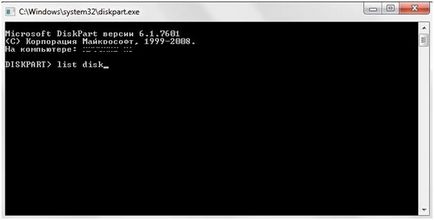
- A megjelenő ablakban válasszuk ki az USB flash meghajtó (ebben az esetben a Disk 1 - 15 GB) és lepecsételve a csapat «select disk 1" , ami azt jelenti, hogy minden további művelet csak akkor kerül sor a megadott meghajtót.
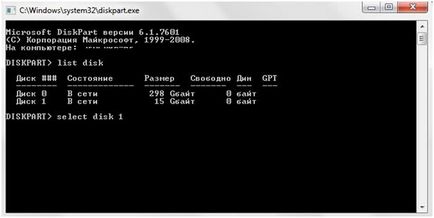
- Törölje a flash meghajtó paranccsal «tiszta». VIGYÁZAT! Minden adat véglegesen törlődik;

- Hozzon létre egy profilt. Ehhez adja meg a billentyűzeten: «create partition primary»;

- Tedd aktív pillanat alatt. Miután «partíció kiválasztásához 1”, bevezetése «aktív»;
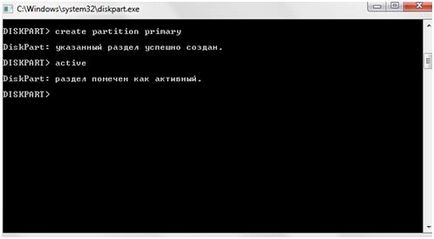
- Meg kell formázni a partíciót. Ezt meg lehet tenni «méret fs = NTFS» csapat;

- A csapat «rendelni» telepíteni az USB-meghajtót, amely elnevezése;

- A kilépéshez a billentyűzetet «exit»;

Flash kártya készen áll a felvétel. Miután ezt a másolatot a fájlokat indítható lemez vagy ISO image rajta. Egy bootolható USB-meghajtó használatra kész.
Létrehozása egy bootolható USB meghajtót a UltraISO
Ez a program, amely az orosz interfész lehetővé teszi, hogy alaposan megértsék, amely eljárás után történik meg beavatkozást. Ahhoz, hogy egy bootolható USB-meghajtó „windose” a UltraISO lehet még a kezdő. Tekintsük a lépésről lépésre.
- A programot kell futtatni az adminisztrátor PC. OS rögzített kép ISO formátumban, NRG, MDF vagy le kell töltenie a megjelenő ablakban kattintson a „File” - „Open”;

- A következő lépés a felvétel a kép a lemezen. Ehhez kattints az „Bootstrapping”. A „Burn merevlemezkép”;

- A megjelenő ablakban ellenőrizze a rögzítés Disk Drive a dobozban volt a neve, ez volt a bot. Ki a felvételi eljárás, a «USB-HDD +». Kétszer ellenőrizze a beállításokat és kattintson a „Save”.
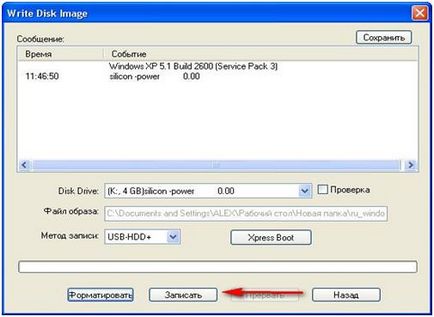
- Megjelent a tablet képernyőjén figyelmeztet, hogy az adatok, amelyek jelenleg a flash kártyát kell semmisíteni. Folytassa a telepítést biztonságosan kattintva az „Igen”. Várakozás után a kívánt időben rögzítéséhez szükséges az operációs rendszer egy USB flash meghajtó, távolítsa el. A folyamat befejeződött.
Megnyitása bootolható USB-meghajtó BIOS-on keresztül
Nem csak most, hogy egy bootolható flash meghajtót. Előfordul, hogy a rendszer nem működik. Ebben az esetben a rögzített kép egy flash meghajtót. meg kell nyitni a BIOS-ban. Függetlenül attól, hogy a BIOS kiadás ideje, a nevek, amelyek azt, gyakorlatilag változatlanok maradnak.
Miután bejelentkezett a BIOS-ban, meg kell nyitnia a «Advanced BIOS Features», amely elhelyezte a készülék üzembe helyezését. Például az első merevlemez van betöltve, amikor a rendszer meghibásodása utal, hogy a CD-ROM. Nem találja a rendszer, és rajta, hogy megy az USB-HDD-t. Ez az, amit mi akarunk. Tedd az első USB-HDD, mentse a beállításokat, és lépjen ki a BIOS-t. Amikor újraindítja az operációs rendszer menü jelenik meg. Egyes modern alaplapok van egy speciális Boot Menu, adja meg, amelyben meg lehet indítani a PC, és nyomja le az F8 billentyűt, vagy az F12, attól függően, hogy a gyártó vállalat „alaplap”, ami nagyon egyszerű, akkor választhatja a csomagtartó a számítógép USB-meghajtó rögzítésre. Amikor Az operációs rendszer indításakor a BIOS lehet néhány probléma, mint például:
következtetés
Mint látható a fenti cikkben, hogy egy USB flash drive-val felvett rajta a Windows rendszer nem nehéz. Sok különböző programok létrehozásához bootolható USB-meghajtót. Ebben a cikkben két leginkább elérhető módszer leírták.
A legegyszerűbb megoldás az lenne, hogy használja a eloroszosodott szoftver, amely lehetővé teszi könnyű megérteni az előkészületek. Ennek eredményeként az ISO image Windows 7 operációs rendszer csak felvenni egy külső eszköz - meghajtót.
Valamilyen oknál fogva, sokan a „felhasználók” problémák vannak a telepítési fázisban, a BIOS beállítást vagy megoldani néhány más kapcsolódó kérdéseket a dob egy bootolható USB meghajtót. De ha mindent leírtak szerint végeztük ezt a cikket, a problémák jelentkeznek egy bootolható flash meghajtót, majd telepíteni a Windows, akkor nem kell.